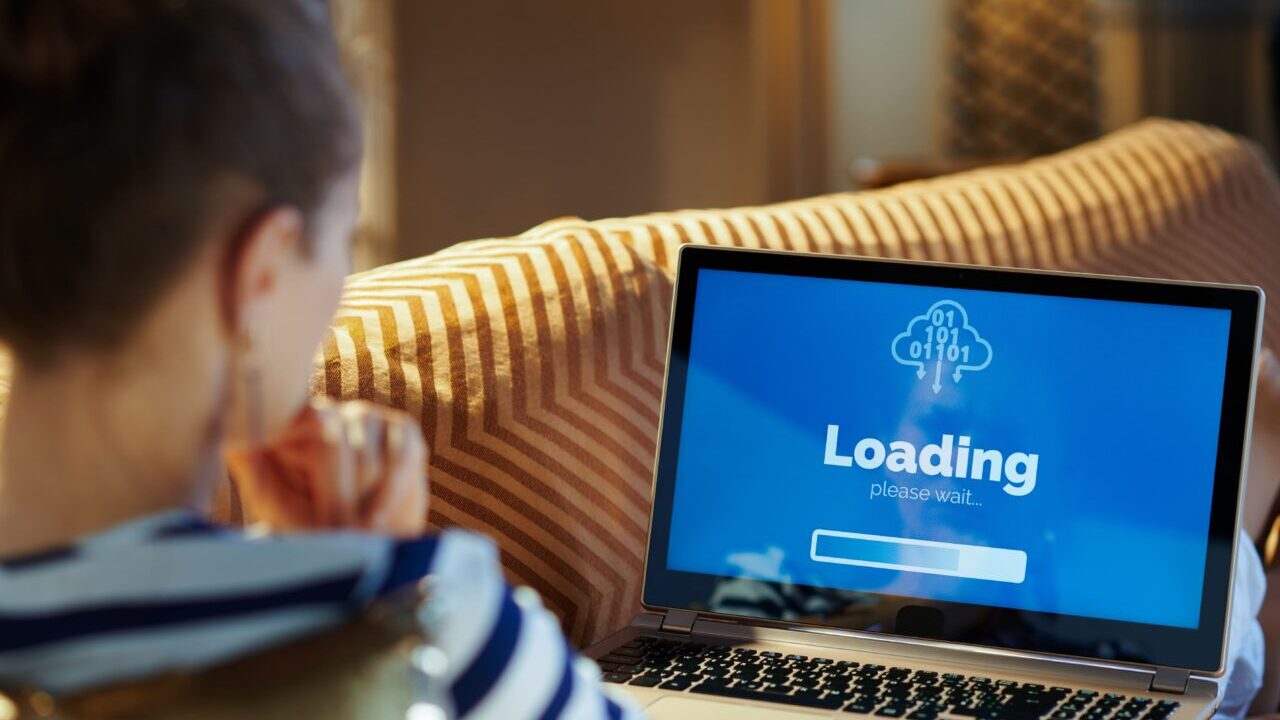Windows Updateやシステム復元時に表示される「0x80071A91」エラーは、ファイルシステムの破損やディスクの不良などが原因で発生します。突然のエラーで作業が中断され、不安を感じる方も多いのではないでしょうか。
このまま放置すると、システムの不安定化だけでなく、大切なデータが失われる可能性もあります。特に重要なデータを保存している場合は、誤った修復がさらなるトラブルを招くおそれがあるため、慎重な対応が求められます。
自力での対処に不安がある方は、デジタルデータリカバリーへご相談ください。ストレージトラブルに幅広く対応し、24時間365日体制で無料診断を実施しています。
目次
0x80071A91とは?エラーの概要と主な症状
0x80071A91は、Windows Updateやシステム復元などの処理中に発生するエラーコードで、主にファイルシステムや共通ログファイルシステム(CLFS)の不整合・破損が原因とされています。このエラーは、Windowsが必要なトランザクション処理を正常に完了できない場合に表示されるのが特徴です。
0x80071A91エラーはシステム内部に深刻な障害が起きているサインであり、放置すると更新や復元機能が停止し、PC全体の安定性に影響する危険性があります。
さらに、ディスクの物理エラーやレジストリの破損が重なることで、Windowsが正常に動作できなくなる場合もあります。そのため、単なる更新エラーと考えず、早めに原因を特定し適切な対応を取ることが重要です。
0x80071A91の主な症状
このエラーが発生すると、Windowsの更新やシステム復元に支障が出るだけでなく、その他の操作にも影響することがあります。以下に代表的な症状をまとめます。
- Windows Updateが途中で停止する
- システム復元が失敗して進まない
- PCがフリーズや強制再起動を繰り返す
- ディスクチェックでエラーが検出される
- エクスプローラーやアプリが不安定になる
同じエラーコードでも、根本的な原因は複数存在します。Windowsで「0x80071A91」が表示された場合、状況に応じた適切な対処を行わなければなりません。誤った処置を続けてしまうと、システムの安定性が損なわれたり、データが失われたりするリスクが高まります。
「0x80071A91」エラーの原因は、ユーザーの操作感や画面上のメッセージだけでは特定が難しい場合もあります。たとえば、Windowsの更新中にエラーが発生するケースや、特定のファイルにアクセスできなくなるケースなど、その症状は多岐にわたります。そのため、自己判断での対応は避け、専門的な診断を受けることが安定した復旧への近道となります。
当社では相談から初期診断まで24時間365日体制で無料でご案内しています。ぜひ気軽にご相談ください。
0x80071A91エラーの主な原因
このエラーが発生する背景には、以下のような要因が考えられます。
トランザクションログ(CLFS)の破損
Windowsは、システムファイルの変更を安全に管理するためにCLFS(Common Log File System)を使用しています。このログファイルが破損すると、更新プロセスが中断され、エラーが発生することがあります。
トランザクションログが壊れたままWindowsを使用し続けると、更新プログラムの適用に失敗し、セキュリティリスクが高まる可能性があります。
Windows Updateコンポーネントの破損
Windows Updateを管理するコンポーネントが破損していると、更新プログラムの適用が途中で停止し、エラーが発生します。
Windows Updateが適用できないと、最新のセキュリティパッチが適用されず、システムがマルウェアの脅威にさらされる可能性があります。
レジストリエラーやDLLファイルの欠損
WindowsのレジストリやDLLファイルが欠損していると、更新プログラムの適用時にシステムが正常に動作せず、0x80071A91エラーが発生することがあります。
重要なレジストリやDLLファイルが破損すると、Windowsが正常に起動しなくなる可能性があります。
セキュリティソフトの干渉
一部のウイルス対策ソフトウェアは、Windows Updateの動作をブロックすることがあります。特に、サードパーティ製のウイルス対策ソフトは、Windowsのシステムファイルを「脅威」と誤認識し、エラーを引き起こす場合があります。
セキュリティソフトがアップデートの適用を阻害すると、Windowsの脆弱性が修正されず、システムがマルウェア攻撃の標的になりやすくなります。
ファイルシステムの破損
0x80071A91エラーは、ファイルシステムの破損が原因で発生することがあります。これは、ストレージ内のデータを管理する仕組みが壊れ、ファイルに正常にアクセスできなくなる状態です。
たとえば、外付けHDDを突然抜いたり、使用中に電源が落ちると発生しやすく、「アクセスが拒否されました」といったエラーにつながります。
このまま操作を続けると、データの損傷が広がるおそれがあります。だからこそ、異常を感じた時点で専門業者に相談することが重要です。
不良セクターやディスクエラー
ファイルが開けなかったり、パソコンの動作が不安定になったりしていませんか?こうした症状がある場合、HDDやSSDに不良セクターやディスクエラーが発生している可能性があります。
とくに長年使っているパソコンや、強い衝撃を受けた記憶装置では、こうした障害が起きやすくなります。これが原因で、Windowsの更新時などに「0x80071A91エラー」が発生するケースも少なくありません。
症状を放置すると、さらに深刻なトラブルに発展するリスクがあります。心当たりがある場合は、早めに専門業者に相談することをおすすめします。
当社では、相談から初期診断まで24時間365日無料でご案内しています。まずはお気軽にご相談ください。
【要注意】自力対応が招くデータ損失のリスク

「Windows Updateが途中で停止する」「システム復元が失敗して進まない」――そんなトラブルに直面したとき、まずは自力で何とかしようと対応する方が多いと思います。
しかし、焦って強制終了や再インストールを試みると、システムファイルが破損し、起動不能に陥るケースもあります。特にストレージの異常やハードウェアの不具合が原因だった場合、自己判断での対応はかえって症状を悪化させる恐れがあります。
専門業者であれば、正確な診断に基づいて最適な方法で復旧を進めるため、データ消失を最低限に抑えることができます。中でもデジタルデータリカバリーは、以下の理由から多くの方に選ばれています。
- 相談実績46万件以上(2011年1月~)の豊富な対応経験に基づき、個人・法人問わず幅広いトラブルに対応
- 一部復旧を含む復旧件数割合91.5%(※内、完全復旧57.8%。復旧件数割合=データ復旧件数/データ復旧ご依頼件数。2023年10月実績)という業界トップクラスの技術力
- 他社で「復旧不可」とされた機器の対応実績が7,300件越えにものぼり、独自の復旧技術を保有
大切なデータを守るには、まずは自力対応よりも専門的な判断が欠かせません。操作を誤る前に、まずは当社にご相談ください。
0x80071A91エラーの対処法
0x80071A91エラーが発生した場合、以下の手順を順番に試すことで、多くのケースで解決が可能です。
基本コマンドの実行
まず、システムの整合性を確認し、破損したファイルを修復します。
- 「スタート」ボタンを右クリックし、「Windowsターミナル(管理者)」または「コマンドプロンプト(管理者)」を選択。
- 以下のコマンドを1つずつ入力し、Enterキーを押す。
sfc /scannow(システムファイルの修復)dism /online /cleanup-image /restorehealth(システムイメージの修復)chkdsk C: /f /r(ディスクエラーのチェックと修復)- 再起動し、エラーが解消されたか確認。
Windows Updateトラブルシューティング
Windowsには、更新に関する問題を自動修正するトラブルシューティングツールがあります。
- 「設定」→「更新とセキュリティ」→「トラブルシューティング」に進む。
- 「Windows Update」を選択し、「トラブルシューティングの実行」をクリック。
- 指示に従って修復を完了させ、PCを再起動。
Windows Updateコンポーネントのリセット
Windows Update関連のフォルダをリセットすると、更新プロセスが正常に動作する可能性があります。
- 「コマンドプロンプト(管理者)」を開く。
- 以下のコマンドを順番に入力し、Enterキーを押す。
net stop wuauservnet stop cryptsvcnet stop bitsnet stop msiserverren C:\Windows\SoftwareDistribution SoftwareDistribution.oldren C:\Windows\System32\catroot2 catroot2.oldnet start wuauservnet start cryptsvcnet start bitsnet start msiserver- 再起動し、Windows Updateを再実行。
個別更新プログラムの手動インストール
Microsoft Update Catalogで該当する更新プログラム(KB番号)を検索し、手動で適用します。
- 「Microsoft Update Catalog」にアクセス。
- 検索ボックスに該当するKB番号を入力。
- 適切なバージョンをダウンロードし、手動でインストール。
- 再起動してエラーの解消を確認。
トランザクションログのリセット
トランザクションログが破損している場合、Windowsの更新処理が正常に実行されないことがあります。
- 「Windows PowerShell(管理者)」を開く。
- 以下のコマンドを順番に実行。
fsutil resource setlog C: disablefsutil resource setlog C: enable- PCを再起動し、Windows Updateを再実行。
セーフモードでの修復
セーフモードで起動し、上記の修復手順を実行すると、Windowsの通常起動時に発生する干渉を防ぐことができます。
- PCを2回強制終了し、3回目の起動時に「自動修復モード」に入る。
- 「詳細オプション」→「トラブルシューティング」→「セーフモードとネットワークで起動」を選択。
- セーフモードでPCを立ち上げた後、上記の修復コマンドを実行。
- 完了後、PCを通常モードで再起動し、Windows Updateを試す。
上記の方法で解決しない場合、以下の追加対策を試してください。
- .NET Frameworkエラー →「コントロールパネル」→「Windowsの機能」で.NET 3.5を有効化。
- ウイルス対策ソフトの干渉 → 一時的にリアルタイム保護を無効化。
- 物理ディスクエラー → CrystalDiskInfoでHDD/SSDのSMART情報を確認。
これらの手順で解決しない場合は、Microsoftサポートに問い合わせるか、システムのクリーンインストールを検討してください。
専門業者に相談する
対処法を試しても「0x80071A91」エラーが直らない場合、システム領域やHDD・SSD自体が深刻に破損している可能性があります。無理に修復を続けると、システムやデータに上書きが起き、復旧が難しくなる恐れがあります。
当社デジタルデータリカバリーでは、7,300件以上のご相談(※1)と、一部復旧を含む復旧件数割合91.5%(※2)の実績があります。
初期診断とお見積りは無料で、24時間365日対応しています。解決が難しいと感じたら、まずはご相談ください。
※1:算出期間:2016年6月1日~
※2:内、完全復旧57.8%。復旧件数割合=データ復旧件数/データ復旧ご依頼件数。2023年10月実績
なぜデジタルデータリカバリーでは復旧困難な機器の復旧事例が多いのか
デジタルデータリカバリーはこれまで数々の復旧に成功してきました。復旧事例が多いのには、理由があります。
業界トップクラスの実績

私たちデジタルデータリカバリーは、14年連続で国内売上No.1(※1)。累計46万件以上(※2)の相談実績をもとに、あらゆるデータトラブルと向き合ってきました。
「データが戻ってくるかどうかは、最初の診断で決まる」
そう言っても過言ではありません。
最大の強みは、その“症例データの蓄積数”。
すべての相談内容を電子カルテのように管理し、障害のパターンと復旧手法を社内でデータ化。
これにより、問題の切り分けが圧倒的に早くなり、対応スピードと成功率の向上につながっています。
その結果、48時間以内に対応を完了した件数は全体の約80%。
一部復旧を含む復旧件数割合は91.5%(※3)と、業界でも高水準の成果を出し続けています。
国内最高峰の復旧設備

復旧の成功事例の多さは、デジタルデータリカバリーの技術力の高さを象徴しています。復旧成功の要因として、次の点が挙げられます:
- 蓄積された知見に基づき、障害箇所を正確に特定
- 最新技術を駆使した独自の復旧手法を開発
- 精密な環境での復旧作業(専用クリーンルーム完備)
これらの要素が、他社では対応が難しいケースでも「不可能を可能に」しています。
「他社で復旧できなかった機器のご相談件数7,300件超」ですので、他社で復旧してもらえなかった機器であっても、デジタルデータリカバリーでは復旧できる可能性もございます。是非ご相談ください。
初期診断・相談・見積まで無料で対応可能
初期診断とは、機器に発生した障害の原因を正確に特定し、復旧の可否や復旧方法を確認する工程です。デジタルデータリカバリーでは、経験豊富な技術者が「初期診断」を行い、内部の部品にダメージを与えることなく問題を見つけます。
データ障害のパターン15,000種類以上もありますが、「ご相談件数46万件超」(算出期間:2011年1月1日~)を持つ当社は、それぞれの障害原因をデータベースから即座に情報を引き出し、原因を正確に特定できる体制を整えています。
※1:データ復旧専門業者とは、自社及び関連会社の製品以外の製品のみを対象に保守及び修理等サービスのうちデータ復旧サービスを専門としてサービス提供している企業のこと、 第三者機関による、データ復旧サービスでの売上の調査結果に基づく。(集計期間:2007年~2020年)
※2:期間:2011年1月1日~
※3:2023年10月実績。一部復旧:完全復旧に至らなかったが、一部復旧できた場合。完全復旧:復旧希望データを100%復旧できた場合。
よくある質問
いえ、かかりません。当社では初期診断を無料で実施しています。お客様の機器に初期診断を行って初めて正確なデータ復旧の費用がわかりますので、故障状況を確認しお見積りをご提示するまで費用は頂いておりません。
※ご郵送で機器をお預けいただいたお客様のうち、チェック後にデータ復旧を実施しない場合のみ機器の返送費用をご負担頂いておりますのでご了承ください。
機器の状態によって故障の程度が異なりますので、復旧完了までにいただくお時間はお客様の機器お状態によって変動いたします。
弊社は、復旧完了までのスピードも強みの1つで、最短即日復旧・ご依頼の約8割を48時間以内に復旧完了などの実績が多数ございます。ご要望に合わせて柔軟に対応させていただきますので、ぜひご相談ください。
営業時間は以下の通りになっております。
365日24時間、年中無休でお電話でのご相談・復旧作業・ご納品・アフターサービスを行っています。お困りの際は是非ご相談ください。
電話受付:0:00~24:00 (24時間対応)
電話番号:0800-333-6302
来社受付:9:30~21:00
復旧できる可能性がございます。
弊社では他社で復旧不可となった機器から、データ復旧に成功した実績が多数ございます。 他社大手パソコンメーカーや同業他社とのパートナー提携により、パートナー側で直せない案件を数多くご依頼いただいており、様々な症例に対する経験を積んでおりますのでまずはご相談ください。
この記事を書いた人

デジタルデータリカバリー データ復旧エンジニア
累計相談件数46万件以上のデータ復旧サービス「デジタルデータリカバリー」において20年以上データ復旧を行う専門チーム。
HDD、SSD、NAS、USBメモリ、SDカード、スマートフォンなど、あらゆる機器からデータを取り出す国内トップクラスのエンジニアが在籍。その技術力は各方面で高く評価されており、在京キー局による取材実績も多数。2021年に東京都から復旧技術に関する経営革新優秀賞を受賞。